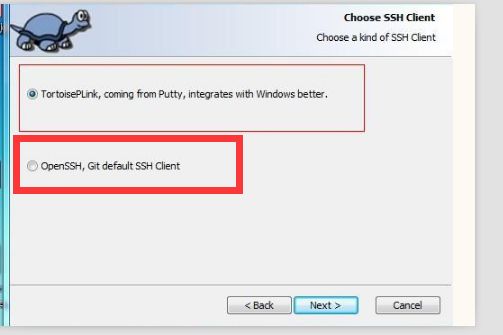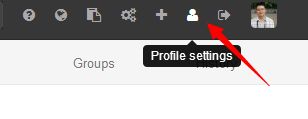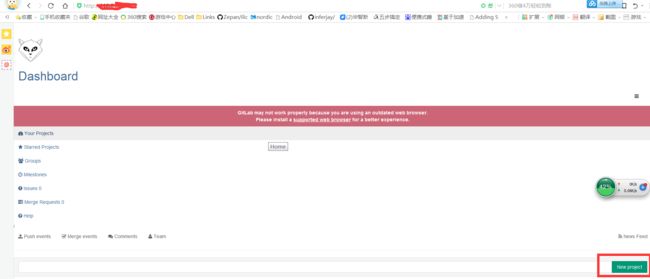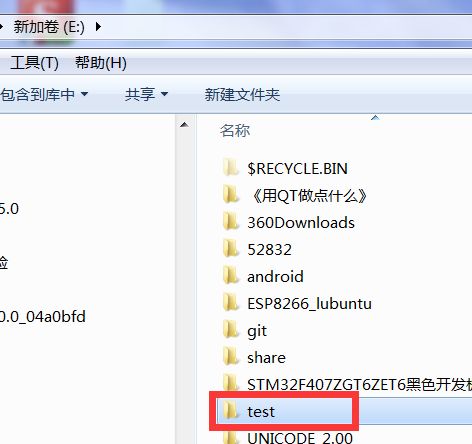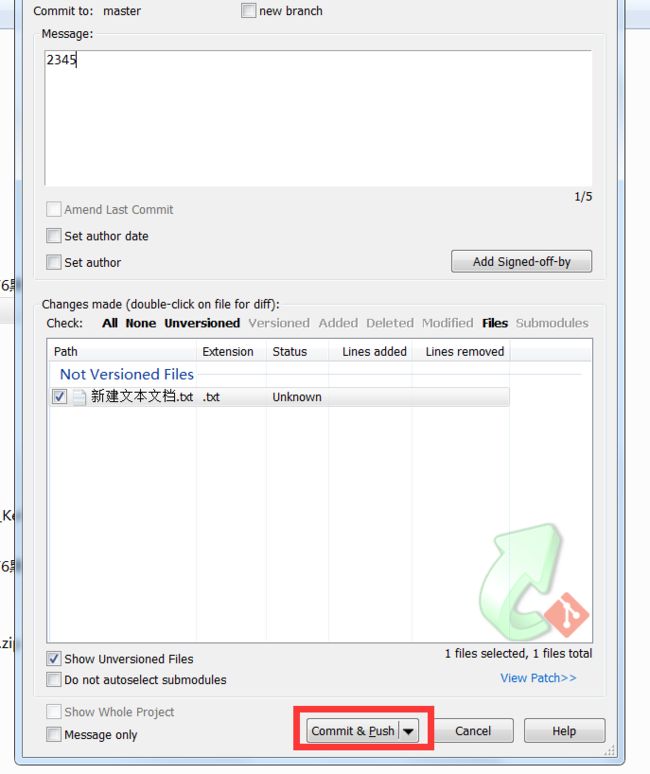GitLab 服务器下客户端TortoiseGit配置和使用教程
安装包和下载链接
包含的下载文件如下:
TortoiseGit-2.5.0.0-64bit
Git-1.9.5-preview20150319
TortoiseGit-LanguagePack-2.5.0.0-64bit-zh_CN
下载链接:链接:https://pan.baidu.com/s/1pMi4CSr 密码:g53h
安装客户端
安装Git时,选项一路默认即可。
在安装TortoiseGit时,如遇到如下选项:
一定要选择第二个红色框框。
如果没有选择需要重新设置:
设置TortoiseGit中的SSH客户端为Git中的SSH客户端,
处于不知道什么原因我这里Git下没有远程的选项,而坑爹的是网上的资料基本都有(ps:据说只有在获取过项目配置URL的情况下才有,不过不重要,就是对照网上资料的时候坑爹了点)
下图:右键>TortoiseGit>设置>网络
设置用户名和邮箱
安装完Git之后,桌面(或者开始菜单里面),选择Git Bash。如果未找到Git Bash,则按照如下方法来查找Git Bash:
电机开始菜单,在搜索程序和文件中(如下图中的输入框)输入Git
此时,将会在搜索结果中列出Git Bash,如下图所示:
选择即可。
此时,会弹出一个命令行,如下图所示:
输入以下内容(每行结束后,回车):
git config --global user.name “用户名”
git config --global user.email “邮箱地址”
以上命令中,用户名 为邮箱中的用户名(一般为姓名拼音首字母小写缩写);邮箱地址 为你的邮箱。
设置好后,可以输入 git config --list 命令,来显示设置结果:
设置SSH Key
生成SSH Key
在Git Bash中输入如下内容,用来生成SSH Key:
ssh-keygen -t rsa -C "your_email"
命令中,your_email为你的email地址。
输入该命令后,将会提示要求输入ssh key的存放路径,建议直接回车,这时,存放路径将会放在用户目录下的.ssh文件夹中(一般为: C:\Users\用户名.ssh\id_rsa)。
随后将会要求输入密码,此时建议为空,即直接回车,提示重复输入时,也直接回车。该操作将生成id_rsa和id_rsa.pub两个文件。具体如下图所示:
将公钥添加到GitLab服务器中
登陆后,选择右上角的profile settings
然后选择SSH Keys,添加一个SSH Key
设置时,用记事本或者notepad++打开之前生成的id_rsa.pub,将其文件内容,全部复制到Key输入框中。Title建议为电子邮件地址(复制完Key后,会自动填充为Email地址)。电机Add Key。
此时,你将拥有一个SSH Key,以后,在操作Git时,系统会自动使用私钥id_rsa来与服务器上的公钥进行认证匹配。
Clone
Clone是Git的常用操作,用于将服务器上的版本库复制到本地。
右键点击需要复制的文件夹,选择Clone,按照下图中的操作即可:
点击OK后,如果顺利,你将可以将服务器上的版本库克隆到本地。
如何加载项目
输入网址,点击右下角的new project
进入下一个界面(一般一个人开发就选择private,名字就写项目的名字test)
复制项目地址:[email protected]:liupeng/test.git
在项目的文件夹下面,新建test
然后在test上点击 Git clone
写好项目地址 点击ok,后面把项目文件加入到test中
每次修改后,选择commit ,提交的时候选择如下,就可以把改动加到服务器: